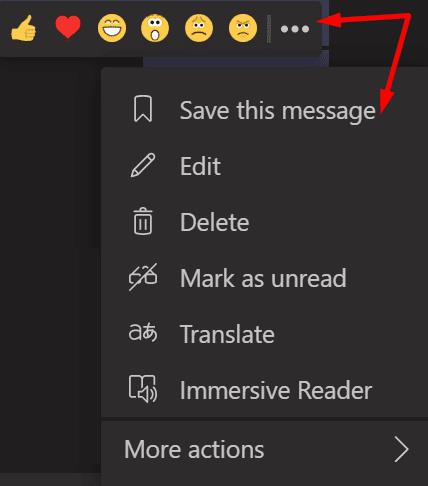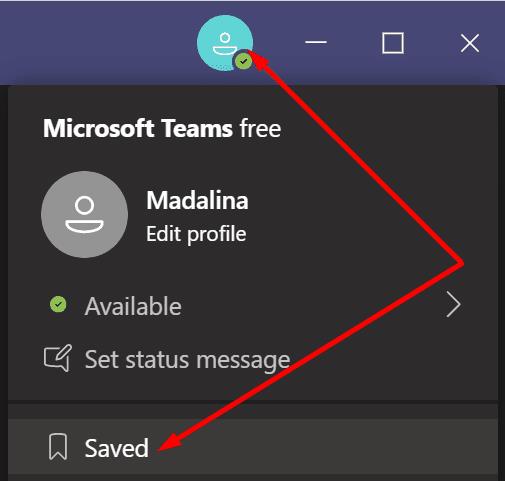Ако добијате стотине порука у Мицрософт тимовима сваког дана, обележавање важних је кључно. Иначе ће се изгубити у свој тој буци. Ако треба да поново посетите старе поруке да бисте проверили нека упутства за задатак или делове информација, можете брзо да одете у одељак са обележивачима.
Али ствари могу бити мало збуњујуће. То је зато што функција обележивача није означена као таква у Мицрософт тимовима.
Кораци за обележавање порука у Мицрософт тимовима
Пређите курсором миша преко поруке коју желите да обележите.
Кликните на Још опција (три тачке).
Затим кликните на Сачувај ову поруку .
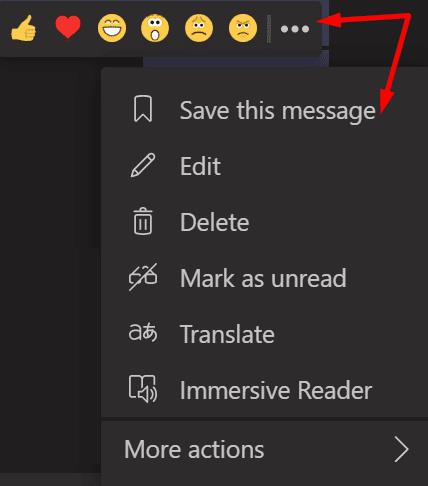
Да бисте прегледали поруке које сте сачували, кликните на слику профила и изаберите Сачувано .
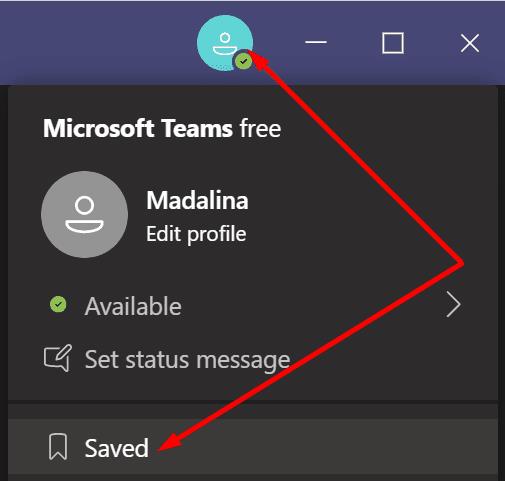
⇒ Напомена : Ако други корисник избрише поруку коју сте обележили, тимови ће је тихо уклонити са ваше листе обележених порука.
Ако тражите трајнији начин да сачувате Теамс поруке, можете да направите снимак екрана. Или можете једноставно да извезете своју историју ћаскања .
Где иду сачуване поруке у тимовима?
Када обележите поруку, Теамс је не премешта на другу локацију. Одговарајућа порука остаје видљива у прозору за ћаскање. Не нестаје. Сви остали учесници ћаскања могу то да виде.
Исту поруку може да обележи више корисника. У том погледу нема ограничења.